Как разобрать планшет самсунг галакси таб 5
Всем привет, это Я! Сегодня нетипичный для меня обзор планшета Samsung Galaxy Tab 5. Было бы странным делать обзор на столь рядовой, да к тому же ещё и старый планшет. На самом деле предмет обзора куда экстраординарней, ведь это подделка. Причём настолько дерзкая, что мне захотелось на неё сделать обзор.
Прежде чем приступить к обозреванию внешнего вида, немного о происхождении планшета. Его мне отдали даром люди, которые в свою очередь купили планшет с рук у подозрительных личностей за немалые деньги. При покупке, про планшет было заявлено, что он новый и даже был предоставлен некий чек. Новоиспечённые владельцы планшета не подозревали, что это подделка. А позже оказалось, что пользоваться этим планшетом невозможно. И потому его отдали мне бесплатно.
В процессе изучения мною этой подделки, было обнаружено много интересных деталей. Конечно же аппаратная начинка устройства нисколечко не соответствует Samsung Galaxy Tab 5. Но даже не низкая производительность железа является камнем преткновения. Пользоваться планшетом было невозможно, поскольку он завирусован и забит рекламой. Всё это в совокупности ставило крест на возможности нормальной эксплуатации девайса. Мне удалось при помощи ряда манипуляций добиться более-менее работоспособного состояния. Так что на планшете стало возможно даже просматривать не слишком тяжёлые сайты. Но давайте обо всём по порядку.
Стартуем обзор с внешнего вида, как водится. Лицевая сторона аппарата ничем себя не выдаёт. Надпись Samsung визуально соответствует таковой на оригинале. Если не включать экран, то разница во внешнем виде минимальна:


Из аппаратных кнопок — питание, кнопка назад и качелька регулировки уровня громкости. Из разъёмов — microUSB для зарядки и подключения к ПК (функциональный), разъём внешнего питания 5В, слот для карты памяти microSD и отдельный для SIM карты. В углу располагается основная камера со вспышкой. Есть также небольшое отверстие, под которым расположена кнопка перезагрузки — Reset:

С лицевой же стороны нет ничего, кроме фронтальной камеры:

Давайте посмотрим, что внутри. Практически вся информация об этой подделке — враньё. Создатели сего умудрились даже подделать версию операционной системы. В разделе настроек отображается версия 4.4.2 На самом же деле установлена ОС версии 4.2.2:
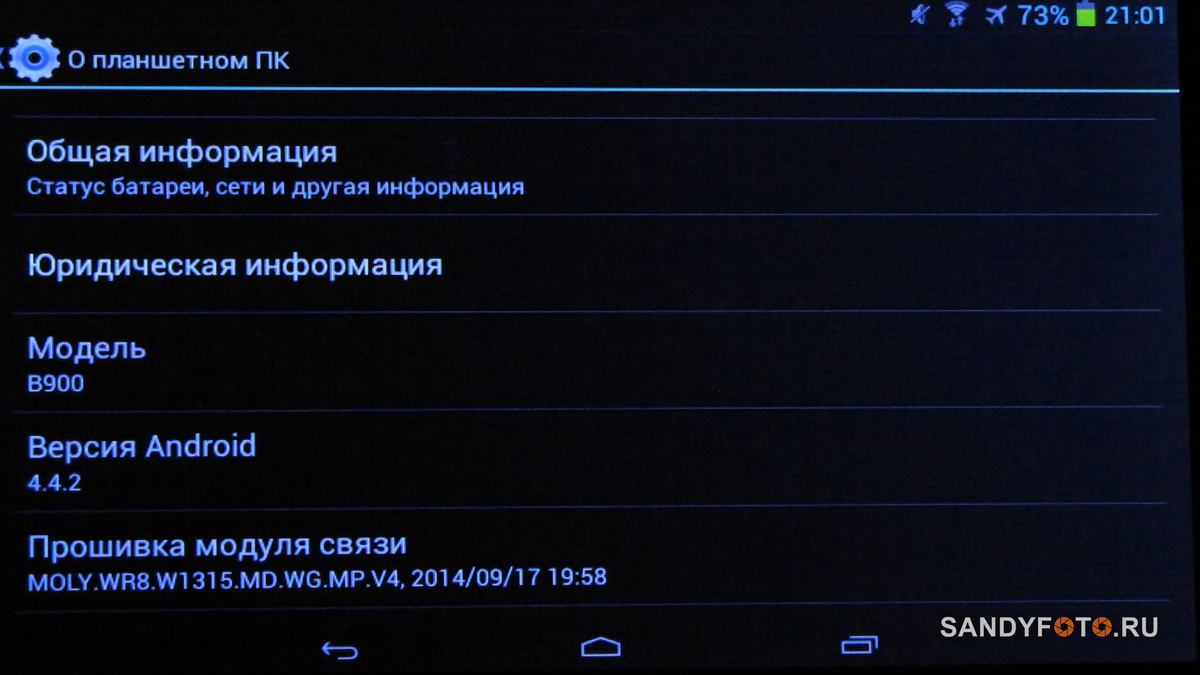
Уникальным в своём роде является процессор, которым обладает сей агрегат. Программа CPU-Z определяет процессор как 5-ядерный ARM Cortex-A7 с частотой 1,3 GHz. Что-то я не припомню 5-ядерных мобильных процессоров, да вообще любых. Кажись это первый в мире ЦП с пятью ядрами:
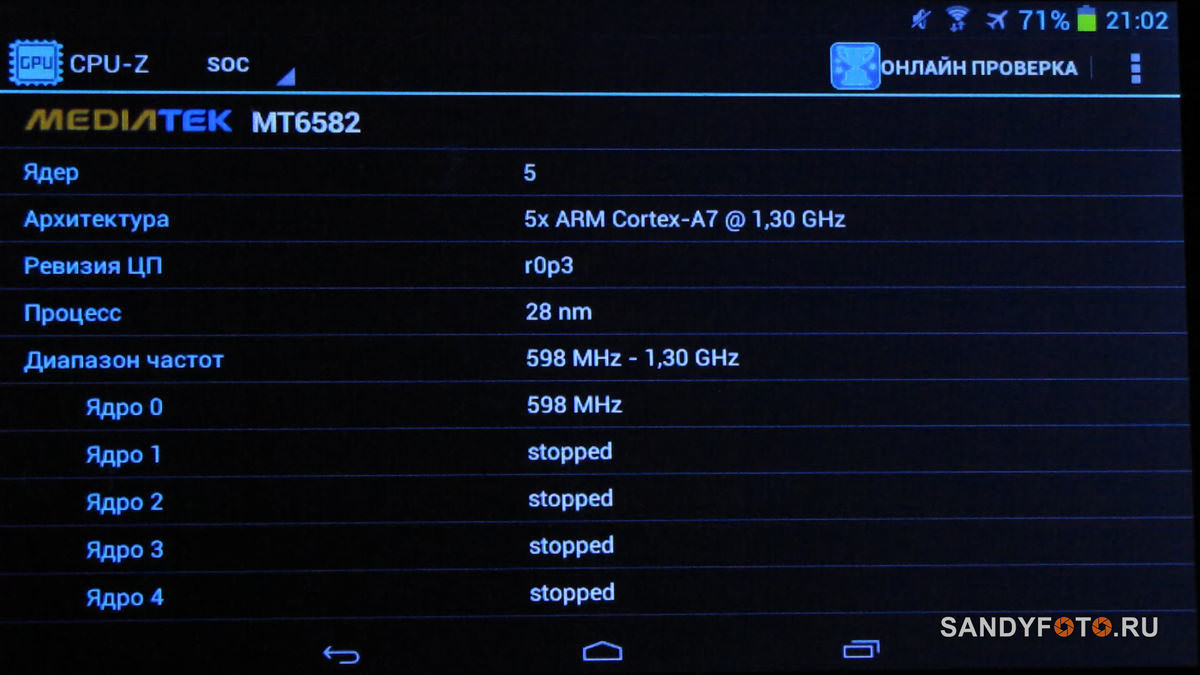
Конечно же никаких 5 ядер здесь нет. Разработчики планшета заморочились и подделали даже это. На самом деле ЦП имеет стандартные 2 ядра. Это легко проверить при помощи всё той же CPU-Z. Если дать нагрузку на ЦП, то активными будут максимум 2 ядра, это ядро 0 и ядро 1. Как бы я не нагружал процессор, остальные ядра всегда находятся в состоянии stopped. Потому что это — фейк:
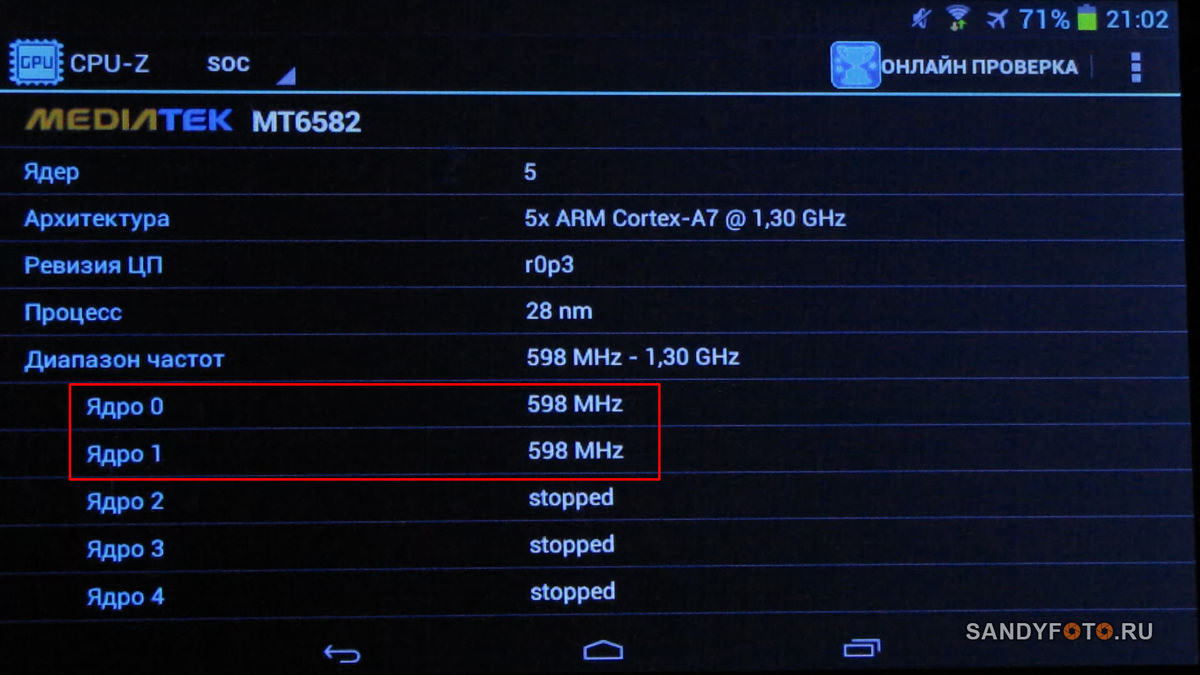
Графический процессор определяется CPU-Z как Mali-400 MP:

По сути эту подделку сразу выдаёт экран. Стоит его включить и по качеству изображения сразу становится понятно, что это никакой не Samsung. Физический размер экрана около 10 дюймов по диагонали. Однако программно определяется 5,83 дюйма с разрешением 1024х600 точек и плотностью 160 DPI. А сама матрица ещё и якобы IPS:
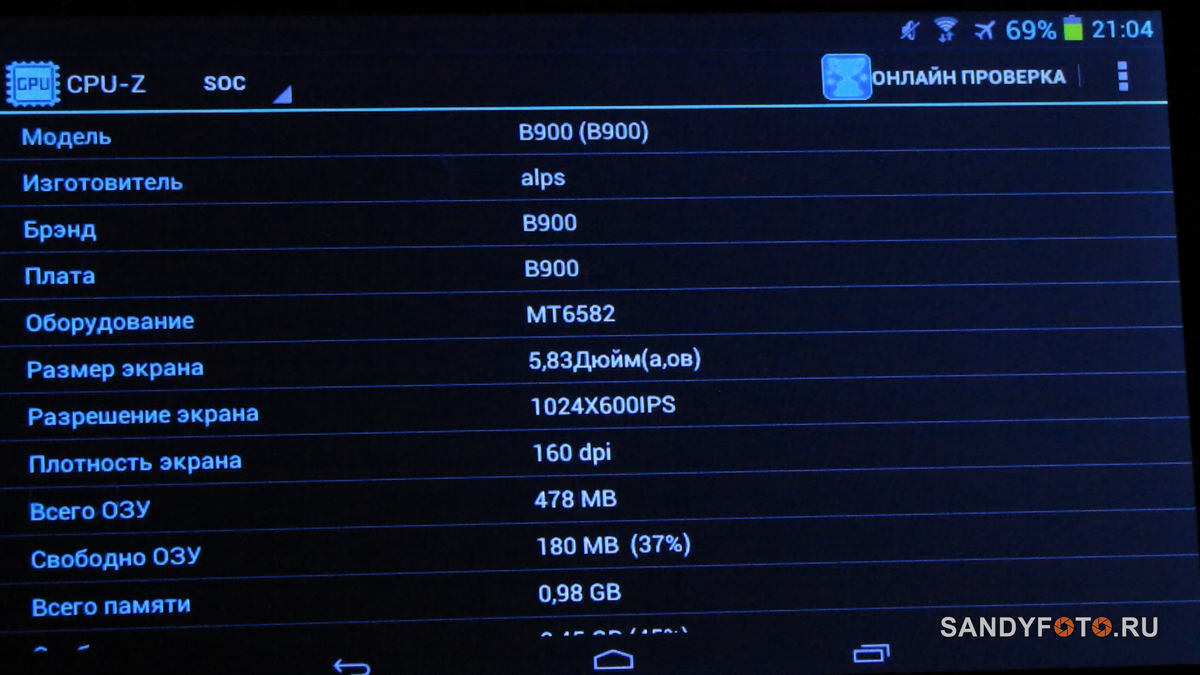
Всё это ложь и легко проверяется. Реальное разрешение экрана всего лишь 800х480. Это можно увидеть, если открыть онлайн-сервис, к примеру Яндекс Интернетометр:
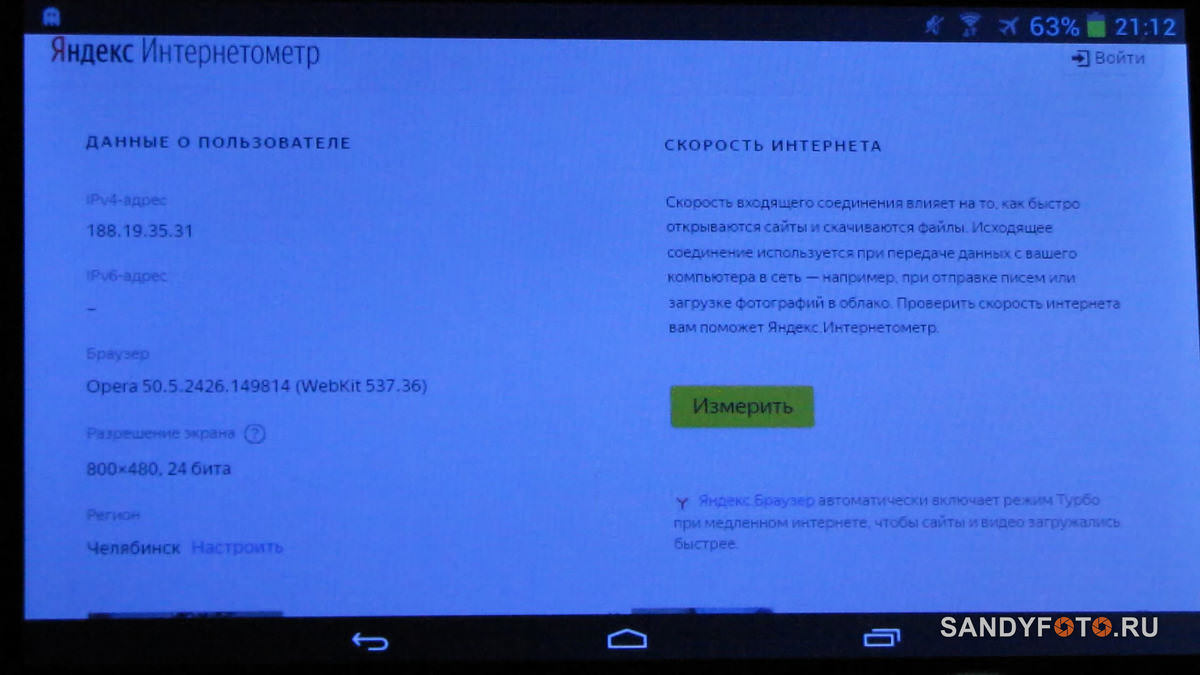
И конечно же матрица никакая не IPS. Даже если смотреть на экран под углом в 90 градусов — изображение поганое. Оно недостаточно контрастное, отсутствует резкость и тёплые оттенки цвета. Из-за чего всё выглядит синюшным. Так выглядит мой сайт на экране планшета:
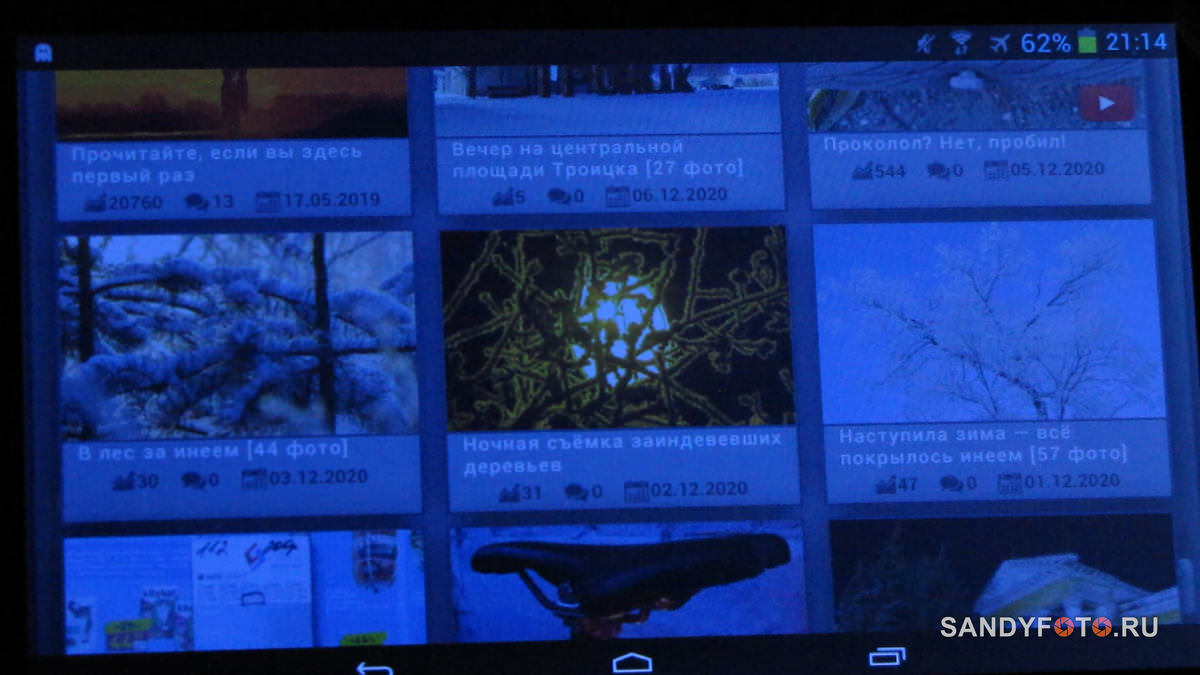
Стоит же посмотреть на изображение под неким углом, как на экране сразу всё плывёт. И яркость и контрастность и цветность, всё это меняется в огромном диапазоне:
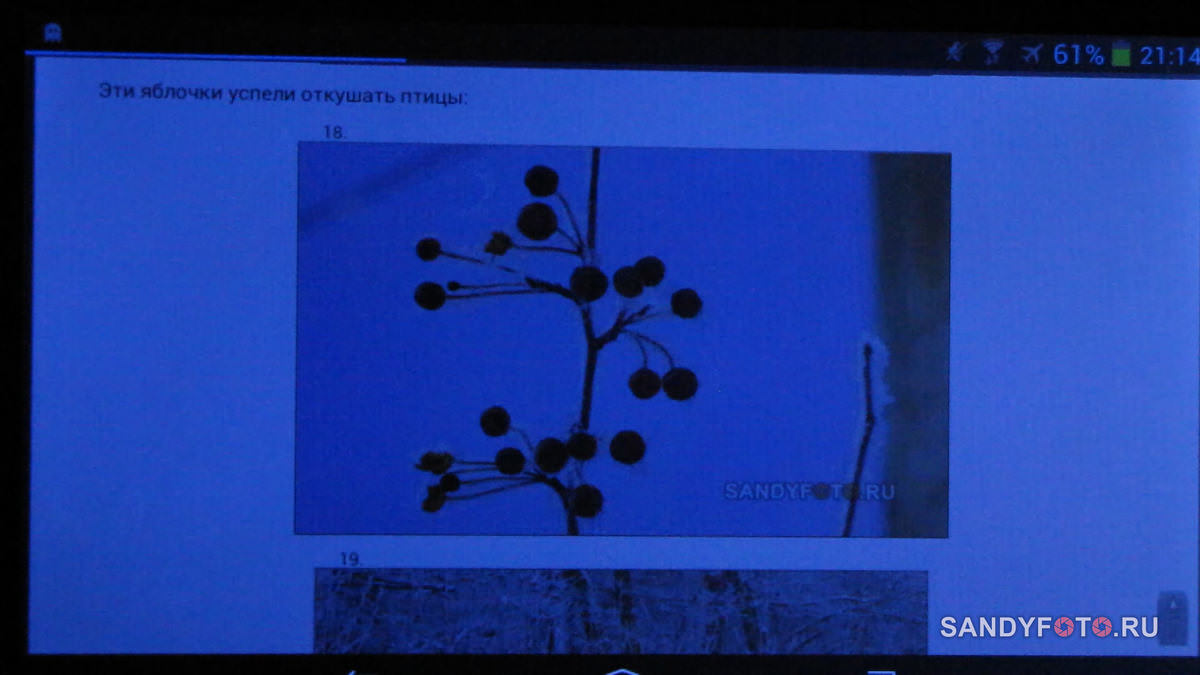
Немного повернув планшет получаем это:
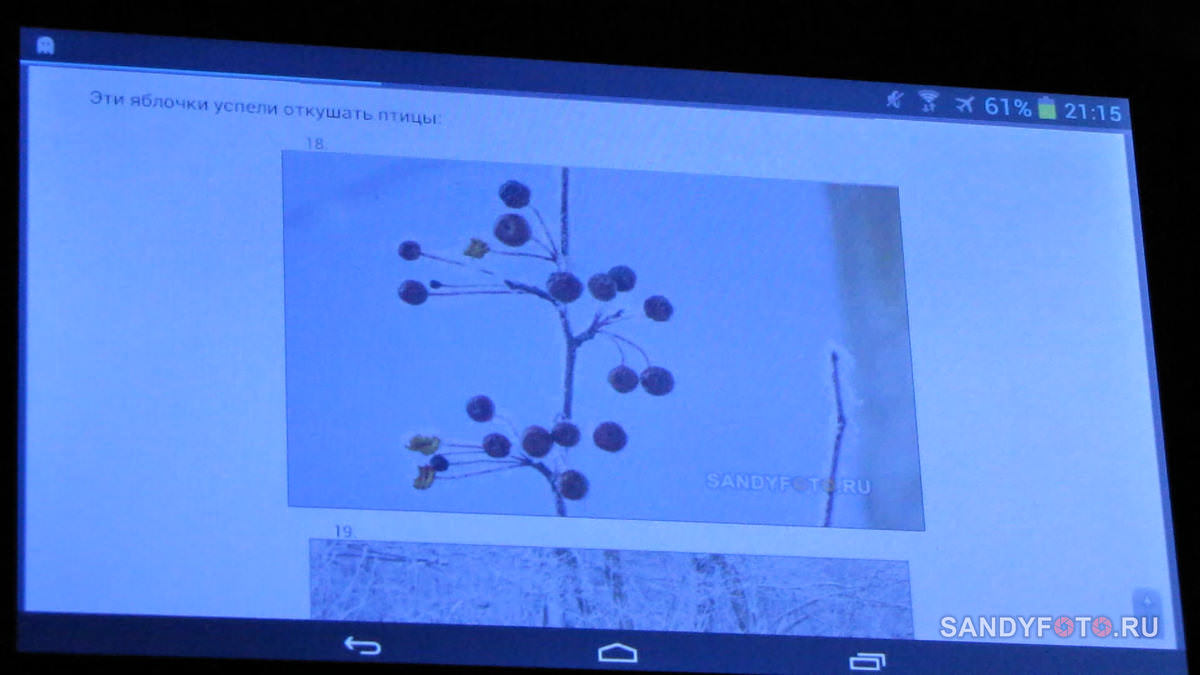
Также имеется проблема с отображением цветов. Фотографии да и вообще любые изображения, имеющие плавные переходы цвета, то есть градиент, выглядят так, будто экран отображает максимум 256 цветов. Все градиенты состоят из лесенок.
Не лучше обстоят дела и с основной камерой. Про фронтальную говорить так и вообще не приходится. По выдаваемому изображению она уступает даже веб-камерам начала 2000х годов. А вот основная камера хоть что-то могёт. А могёт она снимать видео в разрешении 640х480 и делать отвратные фото с никакущей детализацией. Из-за встроенной интерполяции, реально разрешение неизвестно. Вот пример фото — ноутбук Lenovo:

И ещё. На фото упаковка от SSD, лежащая на клавиатуре ноутбука. Качество съёмки видео вы сможете оценить, если посмотрите мой видео-обзор в конце статьи:

Объём оперативной памяти 478 МБ. Возможно это правда:
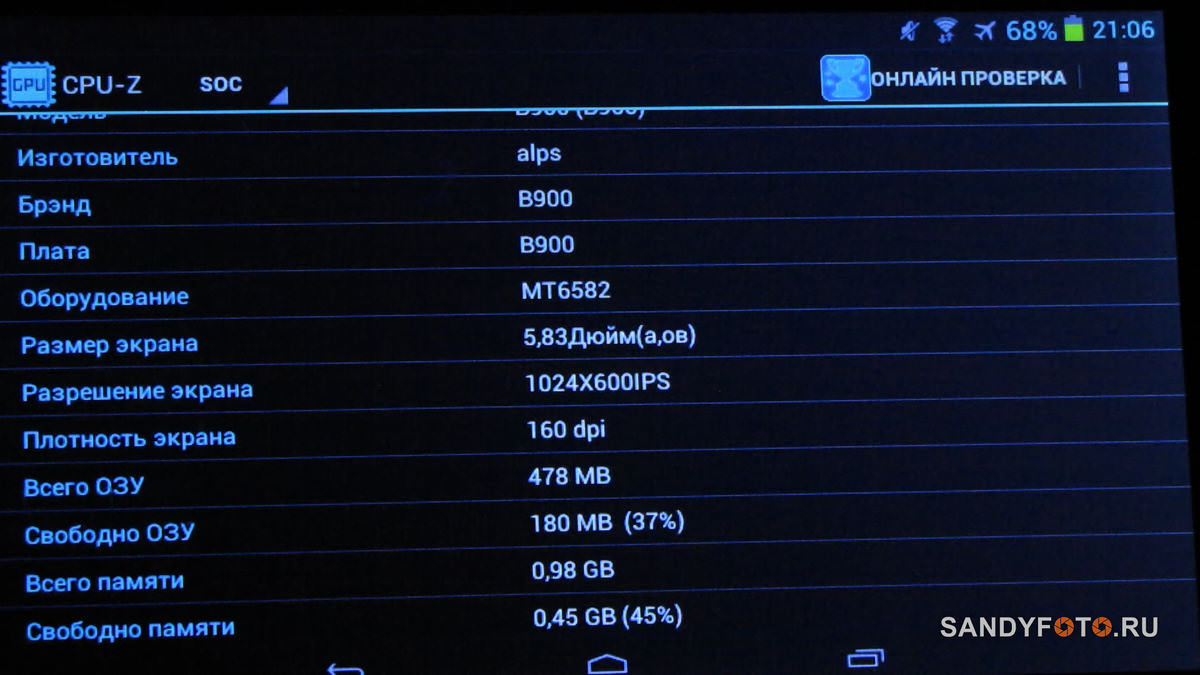
А вот объём ПЗУ CPU-Z видит как 0,98 ГБ и это не совсем так:
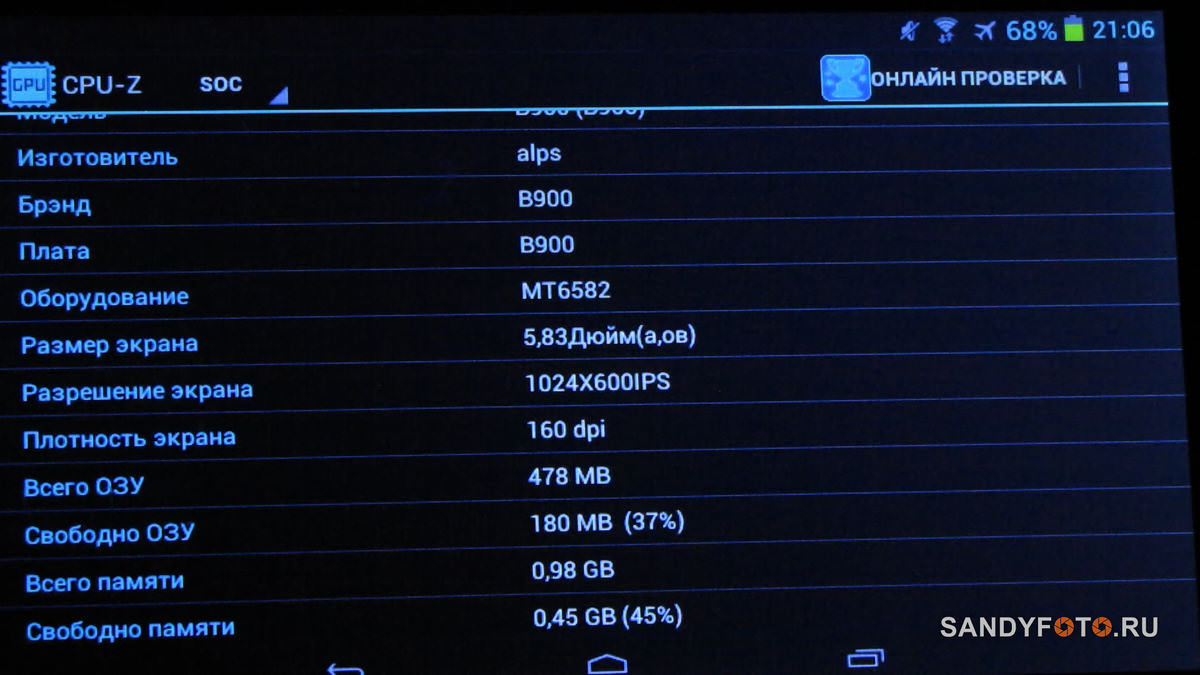
На задней крышке планшета написано, что это модель на 64 ГБ. И даже с этим заморочились. Именно такой объём встроенной памяти показывает Total Commander:
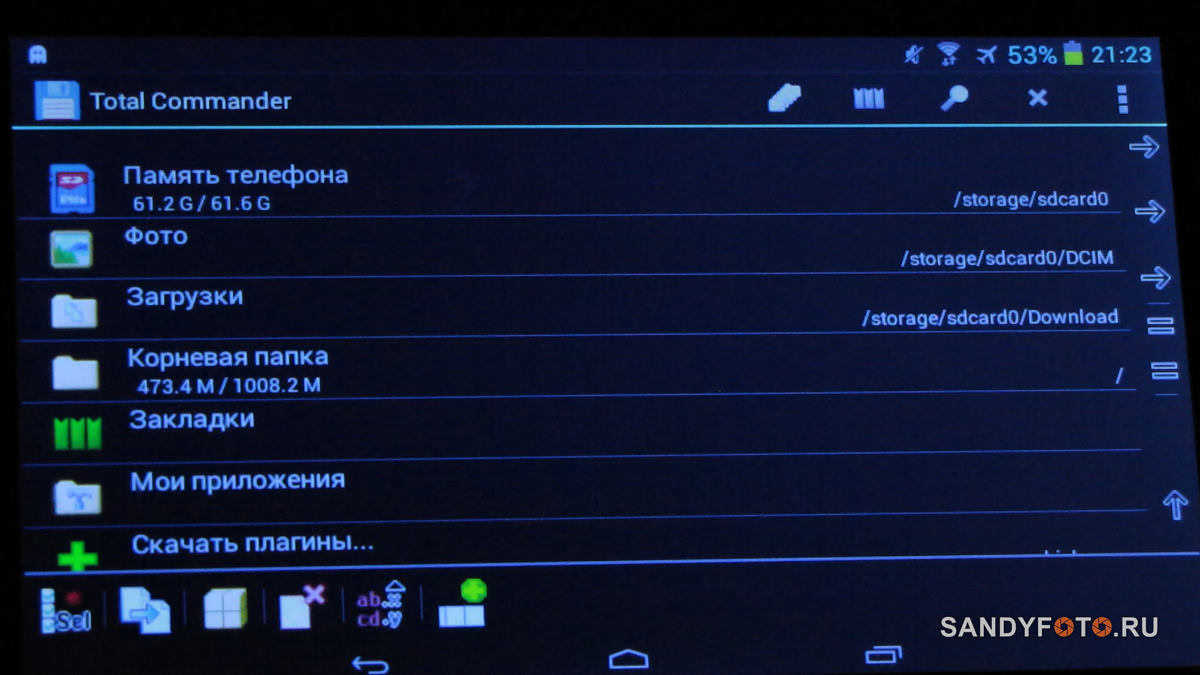
Само собой это не так. Перейдя в корень файловой системы, вскрывается правда, реальный объём 1,6 ГБ:
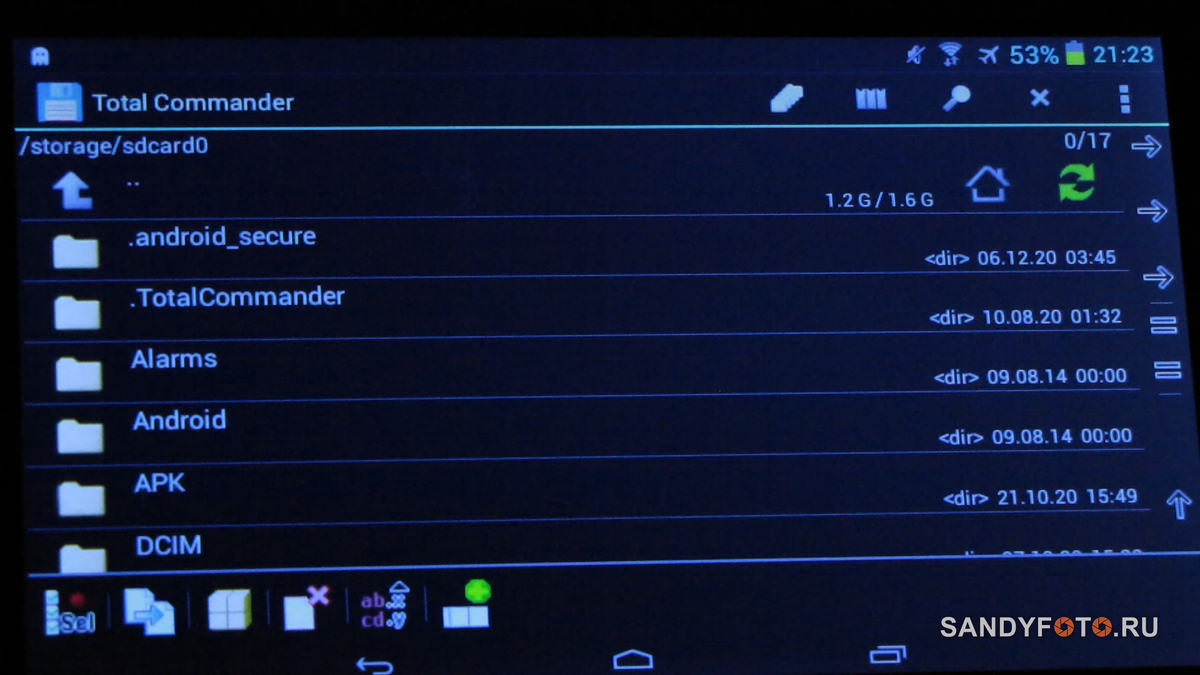
Что подтверждается при подключении планшета к ПК:

Немного о производительности аппаратной части. Планшет настолько слабый, что не тянет даже видео на ютубе в разрешении 480p. Да и с 360p порой тоже большие проблемы. Несмотря на то, что планшет подключался к интернет через Wi-Fi со скоростью 50 мегабит, видео постоянно затыкается по причине недостаточного быстродействия:
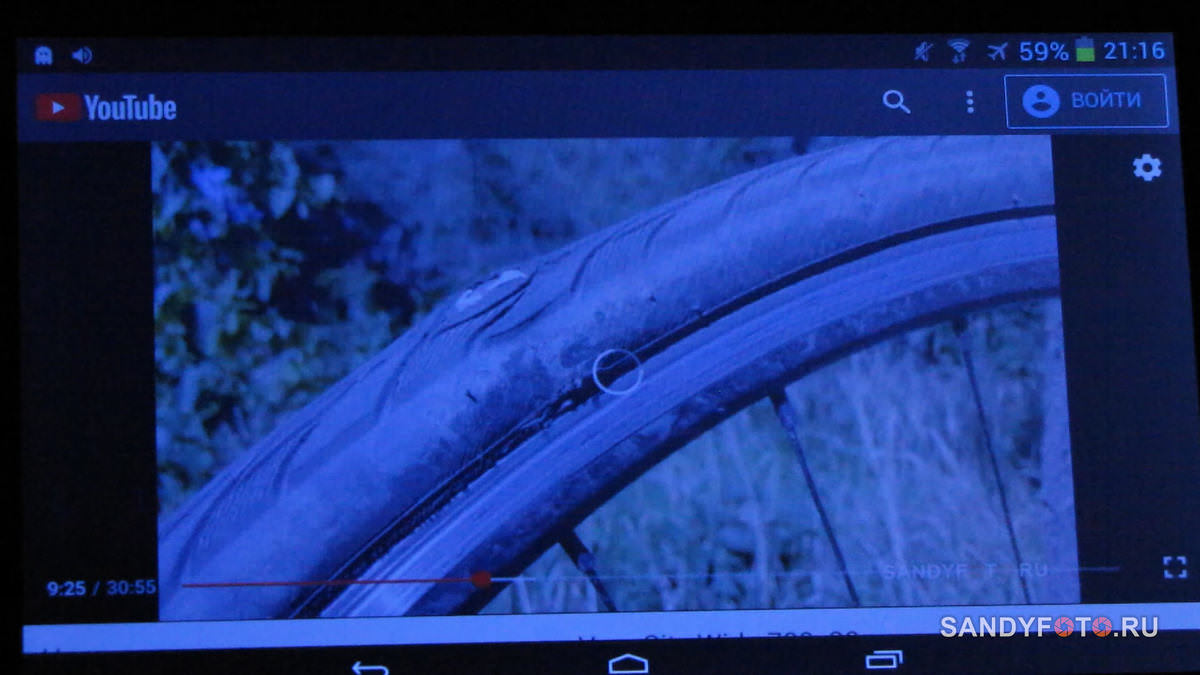
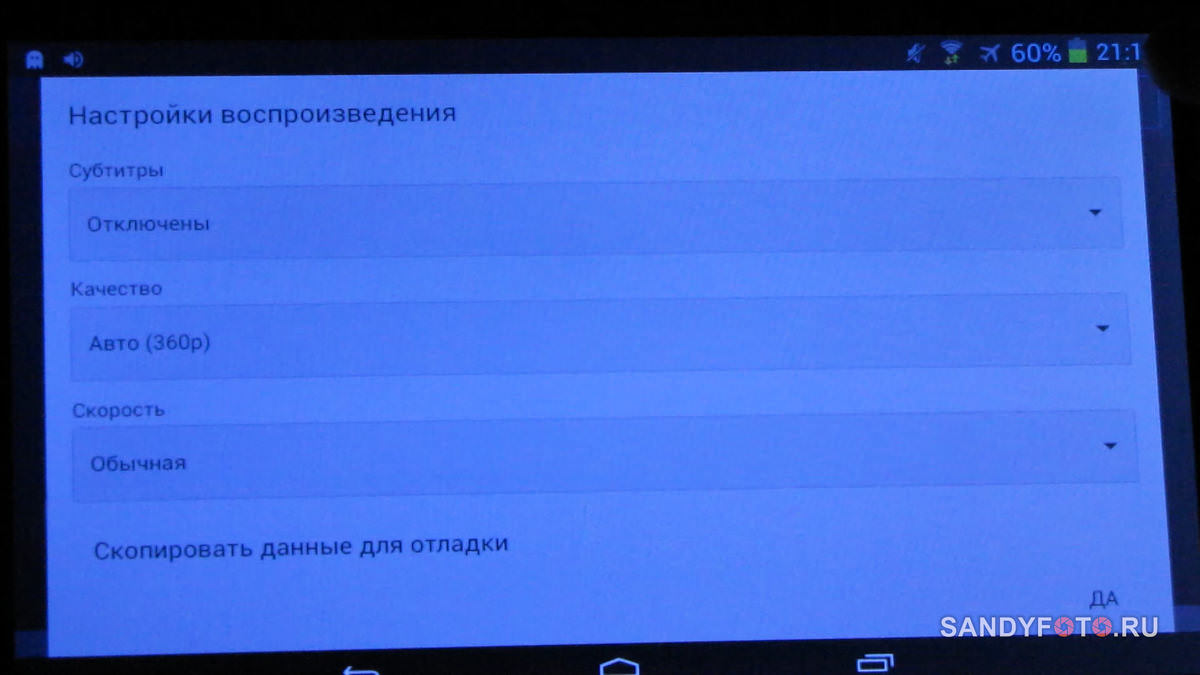
Из дополнительного ПО, идущего в комплекте с вирусом идёт древний Flash Player, игра Angry Birds и ещё какая-то дичь:
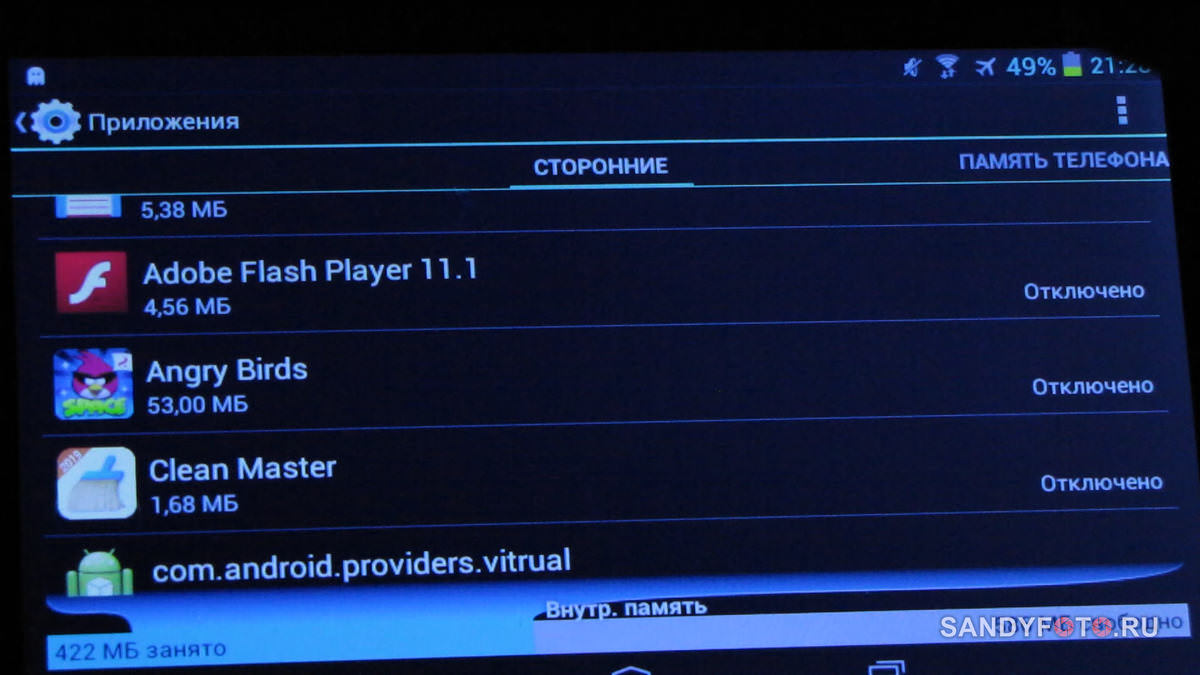
Причём удалить эти приложения невозможно. Вернее как, они удаляются стандартным способом. Но через несколько минут появляются вновь. По счастью мне удалось получить root-права. И казалось бы, вот оно, сейчас при помощи root-прав удалю троян и вуаля. Но не всё так радужно, как кажется с первого взгляда. Несмотря на наличие root-прав, удалить файлы вируса также невозможно. Поскольку вирус модифицирует также системную библиотеку libc.so. При попытке удаления файлов вируса в файловом менеджере, они якобы удаляются, но при обновлении панелей появляются на прежнем месте.
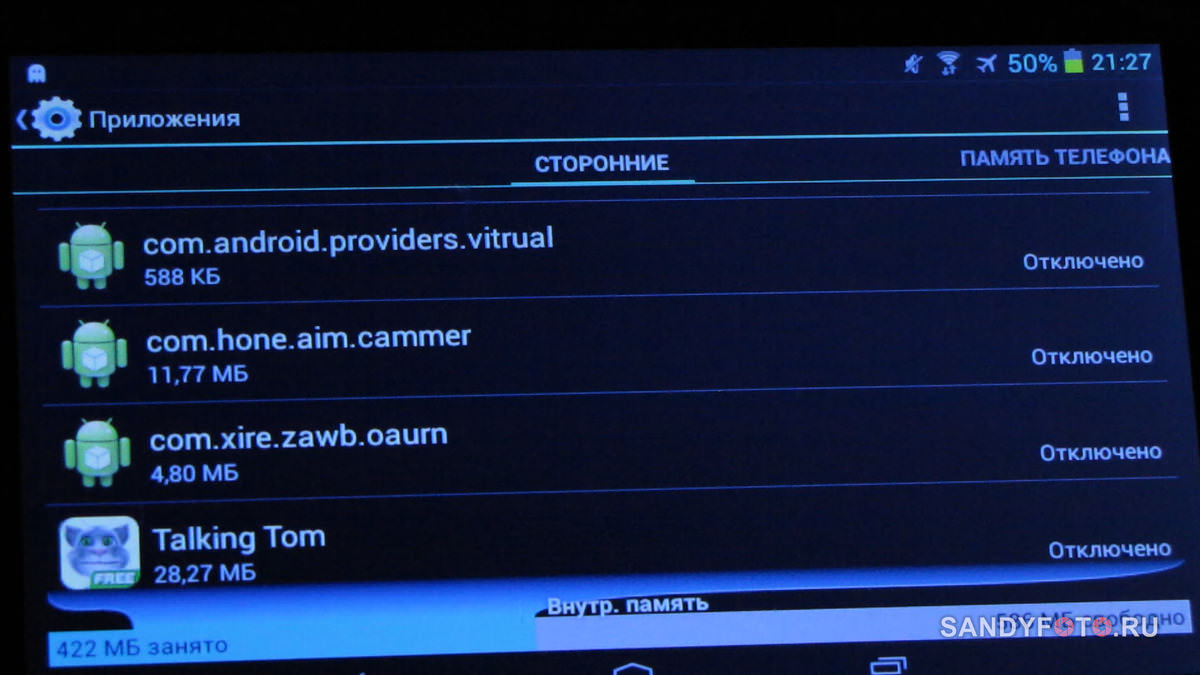
Самая главная проблема решилась — перестала вылазить реклама в браузере. Именно она подвешивала систему, периодически загружаясь каждые полторы-две минуты. Также после заморозки стороннего ПО, оно перестало быть видимым в системе. Количество запущенных процессов снизилось до необходимого минимума, а уровень быстродействия системы заметно повысился.
Всё, что было описано в этом обзоре, вы можете посмотреть в формате видео, которое я снял специально для моего канала:

⚠️ Перед тем, как приступить к разборке, не забудьте выключить телефон.


Шаг 2.
Используя инструмент Ключ или Скрепку и открываем лоток Сим карты и Карты памяти и вынимаем его.
ℹ️️ Запомните расположение Сим карты и Карты памяти, чтобы при обратной сборке ничего не перепутать.
⚠️ Обратите внимание! Вставлять инструмент нужно в специальное отверстие на ребре корпуса телефона. Не нажимайте слишком сильно, это может привести к поломке механизма выталкивания лотка.






Шаг 3.
⚠️ Внимание! Разборка имеет максимальную 3-ю сложность, потому что процесс начинается с расклейки дисплейного модуля. Если у Вас нет опыта или Вы не уверены в своих навыках, настоятельно рекомендуем обратиться в специализированный сервисный центр.
Для аккуратного разделения, рекомендуем использовать такие специальные нагревательные устройства, как сепаратор, паяльный фен или нагревательный коврик. Можно использовать домашний фен, но придется сделать сопло вручную или иметь подходящее в комплекте, для аккуратного нагрева и концентрации теплового потока в нужном месте.
ℹ️️ Необходимо нагреть поверхность дисплея до 50° С, для размягчения клеевой основы под модулем.
Используйте тонкую пластиковую пленку или очень тонкий медиатор для расклейки. Для облегчения процесса, можно применить изопропиловый спирт. Зачастую самое сложно пропустить инструмент между разделяемыми частями, обычно для этого выбирается дальний край от шлейфов или кнопок.
Не допускается при разделении использовать рычаг или любое усилие способное повредить внутренние элементы.
Весь процесс в деталях можно посмотреть в нашем видео в конце инструкции.
⚠️ Важно не попасть пленкой между стеклом и дисплейным модулем или между сенсором и матрицей, это приведет к поломке модуля.
⚠️ Заранее посмотрите на картинке места, где проходят шлейфы сенсора и дисплея под модулем, чтобы случайно их не повредить.
Используйте пошаговые рекомендации этого руководства, чтобы заменить аккумулятор в Samsung Galaxy Tab S5e 10.5 (2019-го года). Так вы сможете восстановить штатную автономность и работоспособность в случае уменьшения ёмкости, быстрой разрядки, если устройство отказывается включаться или заряжаться.
Внутри корпуса размещён элемент питания с несъёмной конструкцией — требуется частичная разборка для извлечения. Описание процедуры снятия и установки батареи подходит ко всем планшетам серий SM-T720 и SM-T725.
Шаг 1
- • Подготовьте Samsung Galaxy Tab S5e 10.5 к разборке — снимите чехол и защитную плёнку экрана, если они были.
- • Выключите устройство и удалите карту памяти с SIM-картой — модели SM-T720 и T725 предусмотрены в вариантах с SIM-картой и без.
- • Внимание! Дальнейшие действия выполняйте с предельной осторожностью, так как очень легко повредить хрупкие компоненты планшета (дисплей, корпус, внутренние комплектующие, проводку и разъёмы).


Шаг 2
- • Для доступа к аккумулятору снимите фронтальную панель с экраном с корпуса планшета.
- • Понадобится нагреть края экрана для размягчения клея на стыках с крышкой.
- • Используйте строительный или бытовой фен — нагревайте края в течение двух-трёх минут при температуре не более 100°C.


Шаг 3
- • Подцепите фронтальную панель на стыке с крышкой при помощи пластикового шпателя или инструмента вскрытия корпусов.
- • Внимание! Берегите внутренние компоненты от повреждений — не углубляйте инструмент слишком далеко.
- • Фиксируйте зазор на стыке при помощи гитарного медиатора или заострённого края пластиковой карты.
- • Для ещё большего уменьшения воздействия клея добавьте на стыке немного спирта (например, изопропилового).
- • Скользящими движениями медиатора отделите фронтальную панель от крышки.
- • Успешно появившийся зазор фиксируйте с помощью ещё одного медиатора (или подобного инструмента из пластика, нейлона).
- • Внимание! Это долгая и сложная процедура, которая не терпит спешки и ошибок — выполняйте зацеп фронтальной панели осторожно, добавляйте нагрев феном там, где клей вновь схватился.

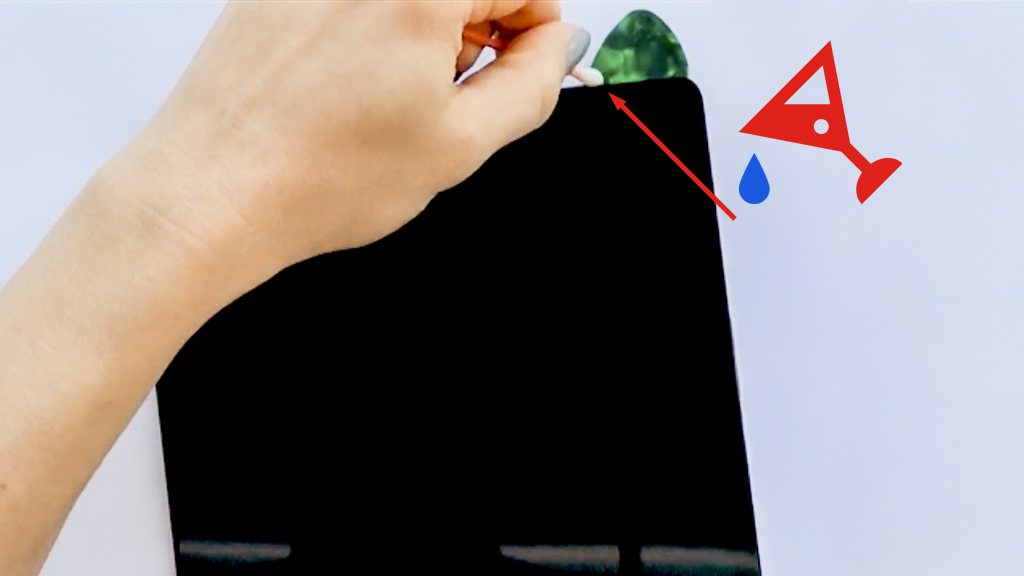


Шаг 4
- • Не спешите снимать фронтальную панель — дисплей на ней подключён к системной плате шлейфом.
- • Осторожно подцепите шлейф за разъём на фронтальной панели и отключите его.
- • Удалите фронтальную панель.
- • Во время сборки убедитесь, что края зачищены от старого клея.
- • Для повторной установки фронтальной панели нанесите тонкий слой нового клея по краям.


Шаг 5
- • Используйте крестовую отвёртку для удаления крепёжных винтов по периметру корпуса ( обозначены красным ).
- • Также крестовой отвёрткой выкрутите винты из внутреннего периметра коммуникационной рамки крышки ( обозначены синим ).
- • И последними выкрутите винты из фиксирующей шлейф скобы ( обозначены фиолетовым ).
- • Подцепите внутреннюю рамку планшета при помощи медиатора.
- • Рамка достаточно легко снимается — отделите её от крышки.
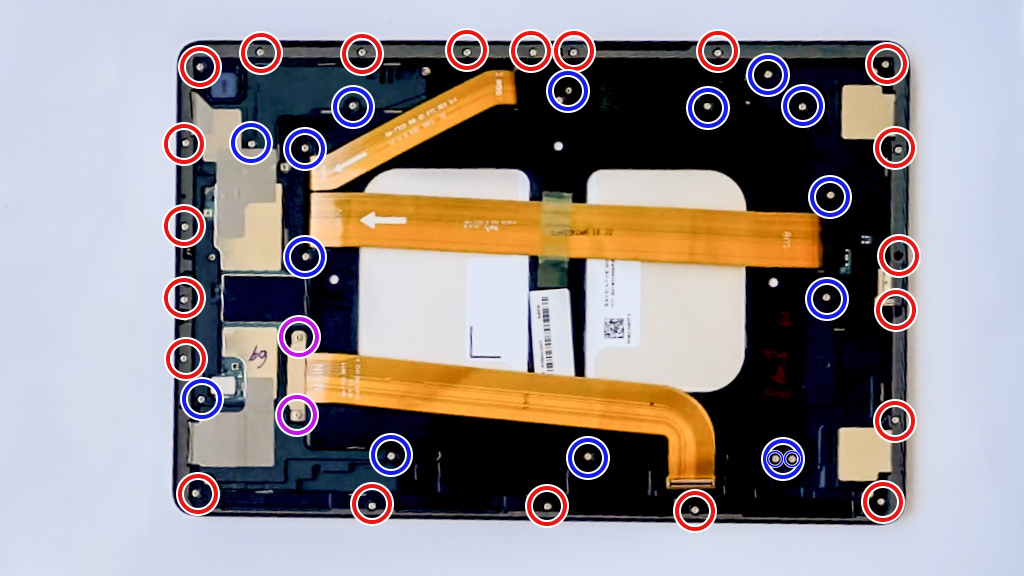


Шаг 6
- • Отсоедините от системной платы шлейф аккумулятора (в левой области).
- • Отключите два широких шлейфа в верхней области.
- • Также отсоедините оставшиеся шлейфы от печатных плат (указаны на изображении).
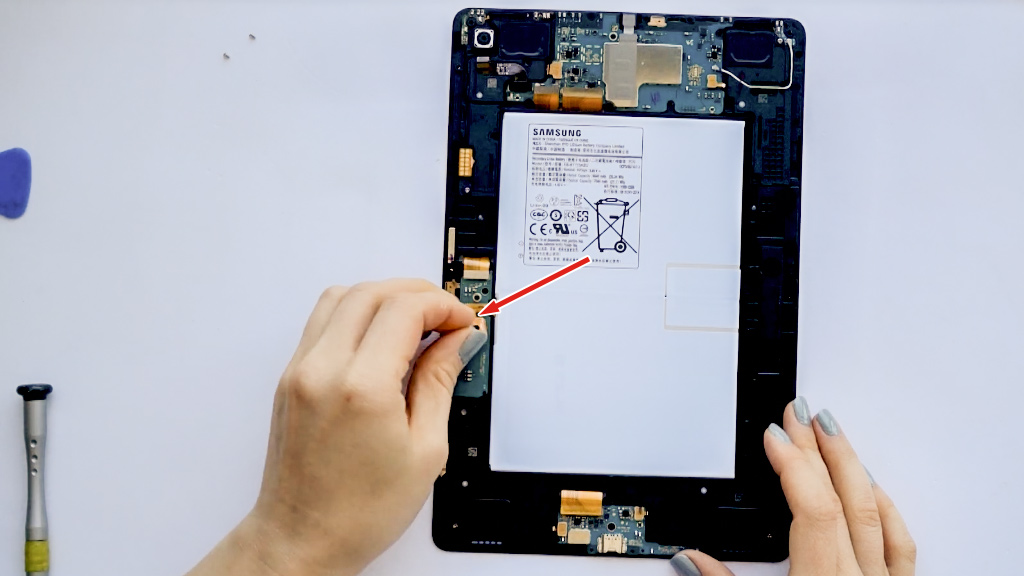


Шаг 7
- • Удалите два винта в нижней части рамки.
- • Подцепите печатную плату в нижней части и снимите её.
- • Переверните рамку стороной, где размещены шлейфы.
- • Извлеките шлейфы, осторожно продев их штекеры через сквозные отверстия в рамке.
- • Для снятия левого крайнего шлейфа удалите фиксирующую его разъём скобу, просто подцепив её.
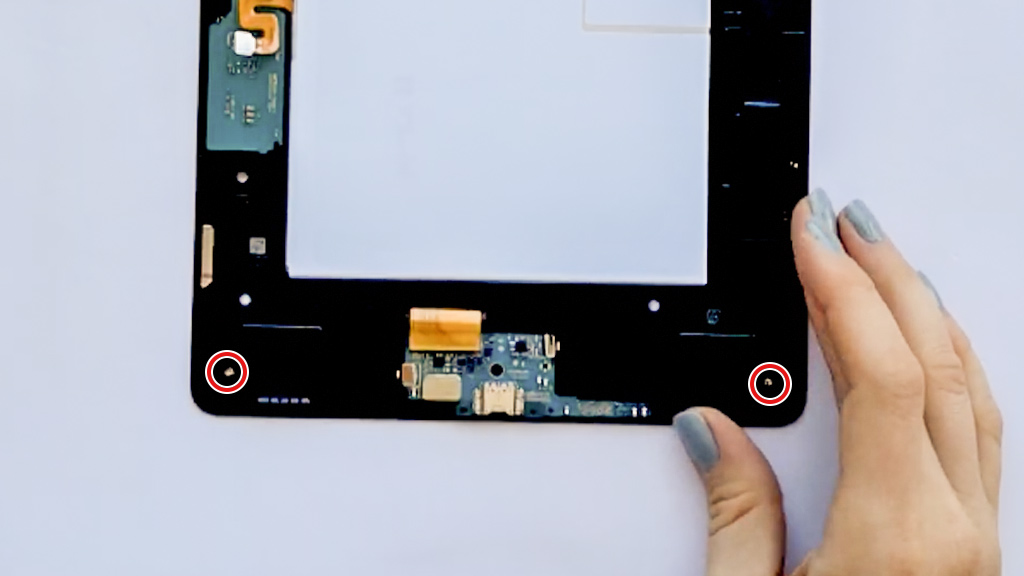




Шаг 8
- • Внимание! На дальнейших изображениях вы увидите снятые компоненты системной платы — если вы планируете только замену аккумулятора, то снимать их не требуется.
- • Аккумулятор приклеен к рамке — нужно размягчить клей при помощи нагрева рамки с обратной стороны (где у неё большая площадь соприкосновения с батареей).
- • Внимание! Ни при каких обстоятельствах не грейте сам аккумулятор, так как это опасно!
- • Используйте бытовой или строительный фен при температуре нагрева не более 100°C небольшой продолжительностью (меньше минуты).
- • Внимание! Направляйте горячий воздух исключительно на рамку, равномерно распределяя тепло и не нагревая одну точку дольше нескольких секунд!
- • Так вы размягчите клей — извлечь батарею будет намного легче с применением изопропилового спирта и тонкой пластиковой карты.
- • Подцепите корпус аккумулятора и отделите его от рамки планшета.
- • Для установки новой батареи примените двухстороннюю клейкую ленту.
Заключение
Процедура замены аккумулятора Samsung Galaxy Tab S5e 10.5 (2019, SM-T720/T725) несложная, но требует внимательного отношения к рекомендациям и указаниям. После того, как вы установите новую батарею, соберите корпус в обратном порядке руководства.
Убедитесь, что шлейфы надёжно подключены к разъёмам и правильно зафиксированы, не мешая другим компонентам и прилеганию крышки. После полной сборки проверьте планшет на работоспособность и полностью зарядите в течение нескольких часов после достижения уровня заряда 100%.

Для начала следует определиться, для чего нужно разбирать гаджет. Эти устройства являются довольно дорогими, поэтому лишние повреждения будут явно неприятны. Поэтому если нет явной необходимости разборки планшета, то не стоит притрагиваться к его внутреннему строению.
Причины
Чтобы выяснить, как разобрать планшет "Самсунг" самостоятельно, нужно перечислить факторы, которые требуют этого процесса. Они могут быть следующими:
- Поломка или повреждение одной или нескольких частей устройства. При падении, например, внешние детали могут остаться целыми, а внутренние — пострадать. Поэтому если гаджет начал проявлять дефекты в работе, следует разобрать его и выяснить причину.
- Элемент утратил свои свойства. Чаще всего это случается с аккумулятором. Он со временем становится менее емким и быстрее разряжается. Чтобы его заменить, необходимо разобрать устройство и снять батарею.
- Интерес. Многих, кому интересно, как разобрать планшет "Самсунг", может просто занимать, что находится под крышкой устройства. Однако, как уже упоминалось, не следует лишний раз трогать внутренности гаджета, дабы не повредить их.
- Изъятие определенной детали. Часто случается, что некоторые элементы берутся из старых устройств и переставляются на новые, если возникла такая необходимость.
Подготовка
Перед процессом следует ознакомиться с инструкцией по эксплуатации, которая прилагается при покупке. Там может находиться информация, которая пригодится при разборке гаджета. Также не лишним будет проконсультироваться у знакомых мастеров, как разобрать планшет "Самсунг" своими руками. Еще понадобится дополнительное оборудование для процесса демонтажа.
Инструменты
- Набор маленьких отверток. Основание должно подходить под болтики на устройстве. Понадобится как крестовая, так и плоская отвертка. Можно также воспользоваться часовыми инструментами, но хорошего качества.
- Пластины для разборки электротехники. Такие инструменты довольно редкие, поэтому в качестве замены подойдет обычный нож или пластиковая карта. Но с ножом нужно действовать крайне аккуратно, чтобы не повредить микросхемы.
- Другие инструменты: острый ножик, плоскогубцы, пинцет.
Процесс
Когда все инструменты подготовлены, можно приступать. Рекомендуется записывать или помечать на бумаге, где находилась определенная деталь, чтобы при сборке не запутаться. Еще лучше будет записать весь процесс на камеру.

- Нужно выключить устройство. Этот пункт крайне обязателен, так как резкое отключение гаджета в результате отсоединения контактов очень негативно скажется на его дальнейшей работе.
- Осмотреть заднюю крышку устройства. У некоторых моделей она прикручена несколькими болтиками к основанию, которые необходимо выкрутить для дальнейших операций. Если же таковых не имеется, то нужно просто поддеть крышку ножиком или пластиковой картой и снять ее.



На этом процесс основной разборки закончен. Многих, кого волнует вопрос, как разобрать планшет "Самсунг", устроит и такой результат. Однако можно еще снять некоторые детали с устройства для углубленного демонтажа.
- На материнской плате камера демонтируется с помощью тонкого инструмента. Им нужно поддеть шлейф и отсоединить элемент.
- Фронтальная камера отсоединяется таким же образом, что и основная.
- Теперь, сняв металлические покрытия, можно увидеть мельчайшие микросхемы, а также процессор планшета.


На этом полный демонтаж планшета "Самсунг" можно считать завершенным.
Заключение
Как видно, для разборки планшета не требуется труднодоступных инструментов, а сам процесс не требует специальных знаний. Поэтому демонтаж может выполнить любой человек, уверенный в своих силах. Нужно лишь быть аккуратным и точно следовать рекомендациям и инструкциям.
Читайте также:


